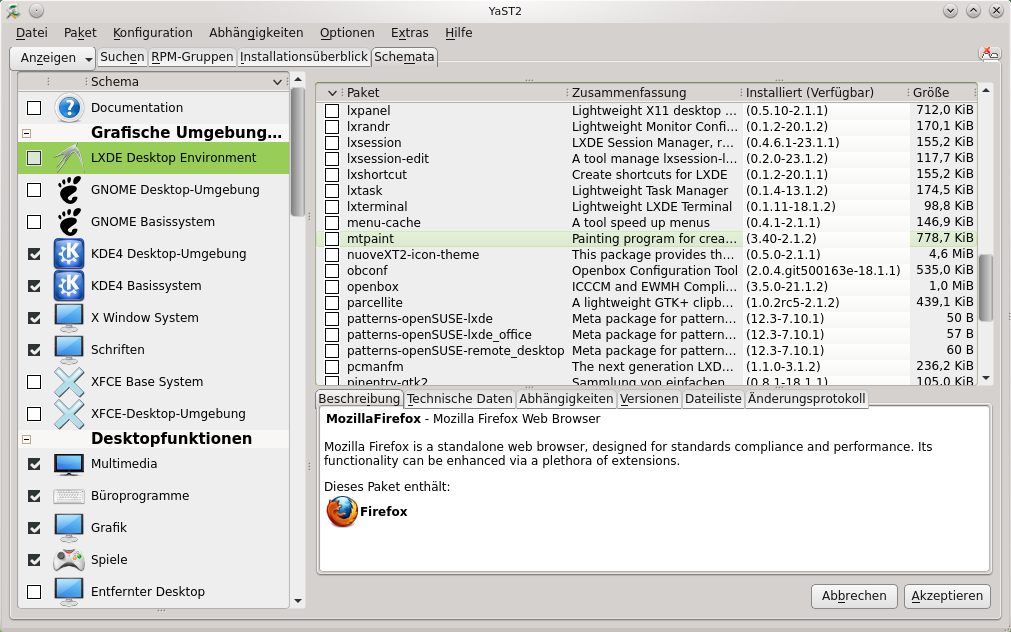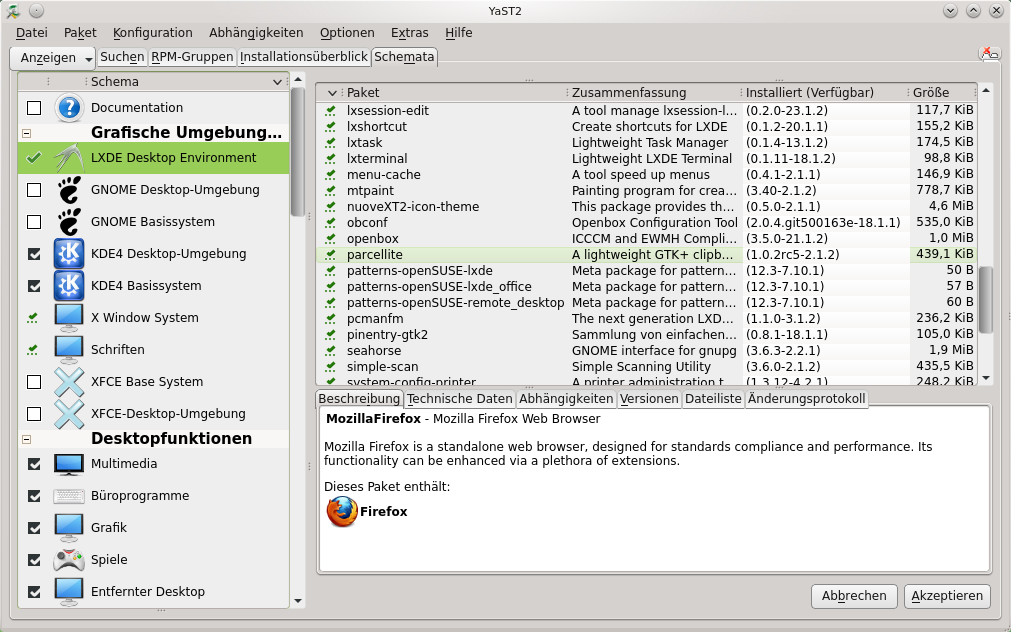SDB:LXDE Installation
Inhaltsverzeichnis
Wie kann LXDE installiert werden ?
Bereits bei der Installation von openSUSE lässt sich LXDE als Standard-Desktop im Reiter "Desktops" auswählen. Unter dem Punkt Sonstiges findet sich der Eintrag LXDE-Desktop. Ist dieser ausgewählt, wird LXDE als Standard-Desktop installiert.
Wie kann LXDE nachinstalliert werden?
Hat man bereits ein aufgesetzes openSUSE-System mit einer anderen Desktop-Umgebung installiert und möchte das System nicht neu aufsetzen, aber trotzdem LXDE testen, so kann man LXDE aus den Standard-Softwarequellen installieren. Um die Installation zu erleichtern, existiert ein sogenanntes Schema das alle Basis-Pakete von LXDE zusammenfasst. Somit müssen nicht alle einzelnen Komponenten manuell ausgewählt und anschließend installiert werden, sondern man kann einfach das Schema installieren, und hat alle nötigen LXDE-Komponenten installiert:
Daten des Repositories laden ... Installierte Pakete lesen ... S | Name | Typ | Version | Arch | Repository --+------+--------+-------------+--------+------------------ | lxde | Schema | 12.3-7.10.1 | x86_64 | openSUSE-12.3-Oss | lxde | Schema | 12.3-7.10.1 | i586 | openSUSE-12.3-Oss
Die Installation kann beispielsweise mit YaST durchgeführt werden. In dem Modul "Software installieren oder löschen" existiert eine Ansicht "Schemata", die über den Anzeigen-Button ausgewählt werden kann. Dort befindet sich das Schema LXDE, von dem oben gesprochen wurde. Durch einen Klick auf die entsprechende Checkbox werden alle Komponenten ausgewählt, aber noch nicht installiert. Dies geschieht erst durch das Bestätigen mit dem Akzeptieren Button. (siehe folgende Bilder)
LXDE-Installation mir YaST: Screenshots edit
Möchte man LXDE mit zypper, dem Terminal-basiertem Paketmanagement-Tool, installieren, so kann man einfach folgenden Befehl als Administrator ausführen:
Wie starte ich LXDE nach der Installation ?
Nachdem LXDE installiert wurde, sollte sich ein entsprechender Eintrag in dem Login-Manager befinden. Der Standard Login-Manager von LXDE ist LXDM. Ein Eintrag sollte aber auch unter GDM, KDM oder sonstigen Login-Managern zu finden sein.
Sollte man den automatischen Login aktiviert haben, und dadurch einen anderen Desktop starten, so kann man sich nach dem Start entweder manuell abmelden und dann im Login-Manager den passenden Eintrag auswählen. Alternativ kann man den automatische Login generell deaktivieren. Eine passende Option bietet das Modul "Benutzer- und Gruppenverwaltung" unter den "Optionen für Experten" von YaST.